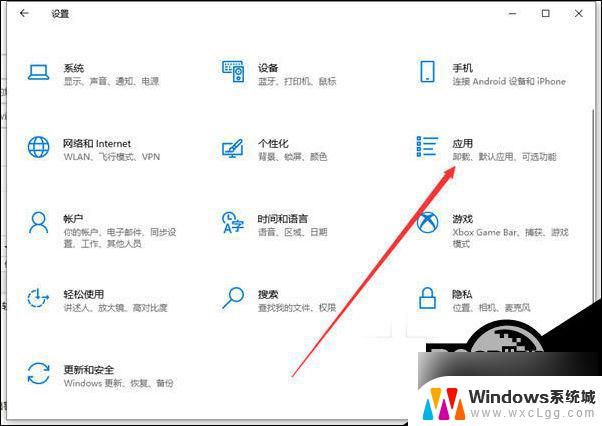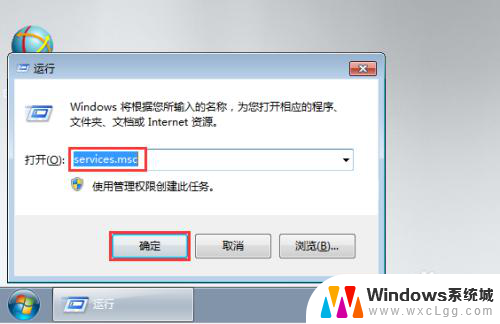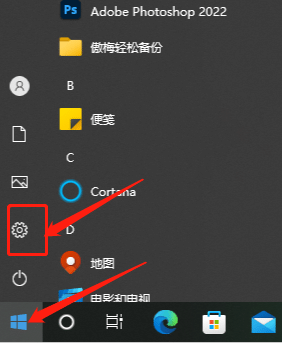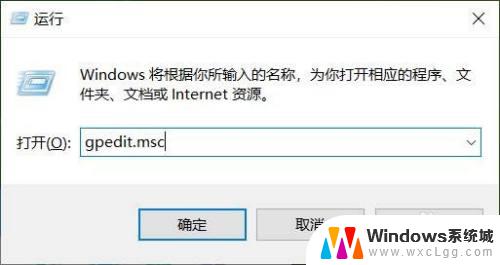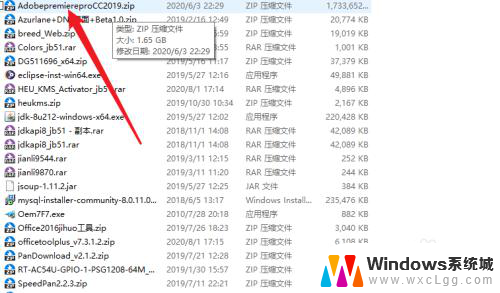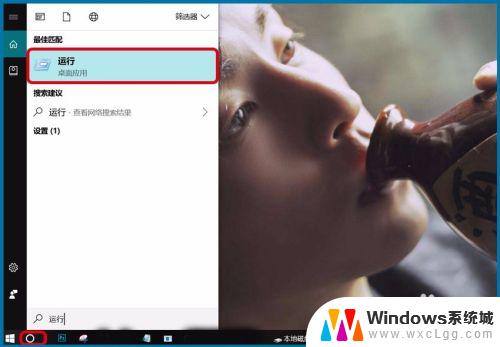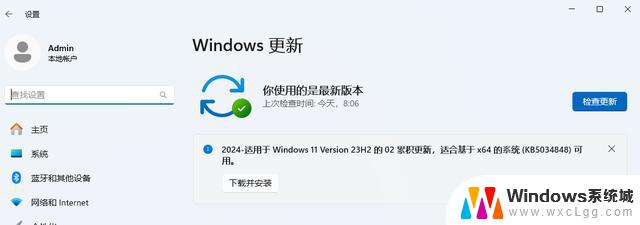windows11会自己下载软件怎么解决 win11自动安装垃圾软件怎么解决
Windows 11作为微软最新的操作系统版本,引起了广大用户的关注,有一些用户反映在使用过程中遇到了一些问题,其中之一就是Windows 11会自动下载安装一些垃圾软件。这些软件不仅占用了系统资源,还可能给用户带来一些安全隐患。面对这个问题,我们应该如何解决呢?在本文中将探讨如何有效应对Windows 11自动安装垃圾软件的问题,并给出一些实用的解决方法。
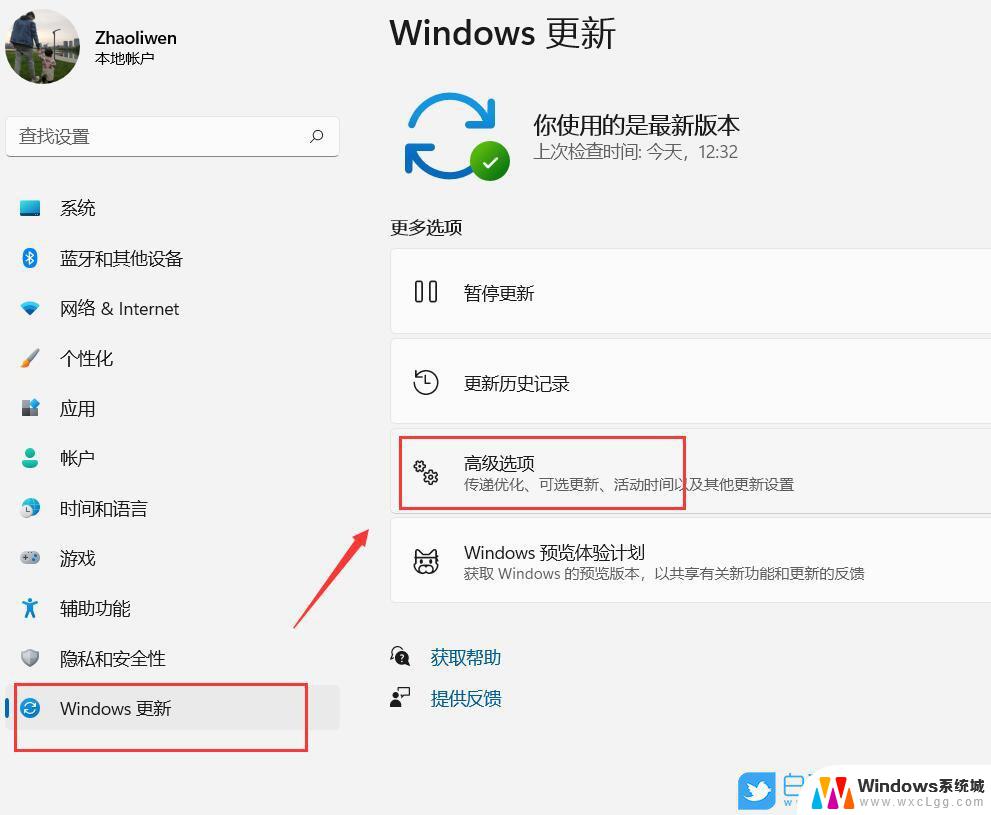
方法一:
1、右键底部开始菜单,打开“ 任务管理器 ”
2、进入“启动”选项,在下方选中不熟悉的启动项,点击右下角“ 禁用 ”
方法二:
1、同样右键开始菜单,这次我们打开“ 运行 ”
2、接着在这里输入“ gpedit.msc ”回车运行。
3、然后进入“ Windows设置 ”-“ 安全设置 ”-“ 本地策略 ”-“ 安全选项 ”
4、再双击打开右侧“用户帐户控制:管理员批准模式中管理员的提升权限提示”
5、打开后,将其中选项改为“ 同意提示 ”就可以了。
6、开启后,系统就不会自动安装软件了,每次安装都需要你的同意。
其实系统本身是不会无缘无故安装垃圾软件的,所以可能是你之前不小心安装过垃圾软件导致。
以上就是Windows 11自动下载软件的解决方法,如果您遇到这种情况,可以尝试按照以上方法解决,希望对大家有所帮助。